惠普打印机状态未知无法打印怎么办 未知状态无法打印解决
如果你突然发现惠普打印机显示“状态未知”而无法打印,别着急!这种情况其实挺常见的,很多人都会遇到。大解决起来其实很简单,跟着几个步骤走,问题就能迎刃而解。接下来,我们一起来看看如何快速解决这个烦人的“状态未知”问题,让打印机恢复正常,继续为你服务!
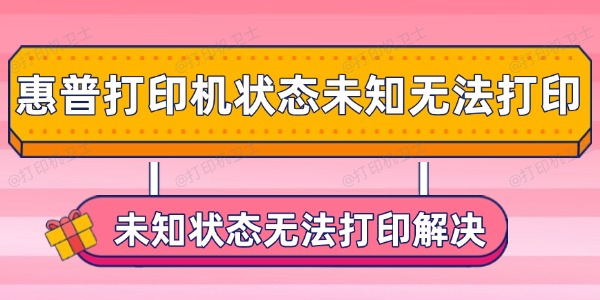
一、检查打印机连接
首先,确保打印机与计算机之间的连接是正常的。这包括以下几个方面:
1、无线连接:如果你使用的是无线打印机,检查打印机是否连接到了正确的无线网络。你可以在打印机的显示屏或控制面板上查看网络连接状态,确保它与电脑在同一网络下。
2、USB连接:如果你使用的是USB连接打印机,确保USB线没有松动或损坏。尝试更换USB端口,或者换一根新的USB线,排除物理连接问题。

3、打印机电源:检查打印机是否打开,并且指示灯是否正常。如果打印机处于关闭状态或者出现红色警告灯,可能需要解决硬件问题,确保电源线连接正常。
二、重启打印机和计算机
重启计算机和打印机是解决打印问题的常见方法。当计算机或打印机出现暂时性软件问题时,重启可以刷新其状态,恢复正常功能。
三、更新打印机驱动程序
打印机驱动程序是计算机和打印机之间沟通的桥梁。如果驱动程序过时或损坏,可能会导致打印机无法正常工作。利用“打印机卫士”更新或重新安装打印机驱动程序可能会解决“状态未知”的问题。步骤如下:

 好评率97%
好评率97%
 下载次数:4797957
下载次数:4797957
1、在打印机正常连接到电脑的前提下,打开打印机卫士,点击“立即检测”。
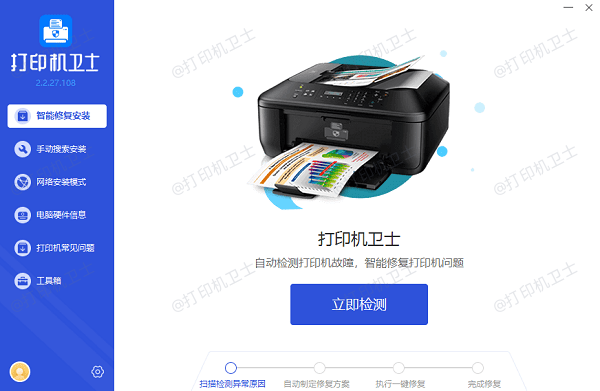
2、如果显示打印机问题需要处理,点击“一键修复”。
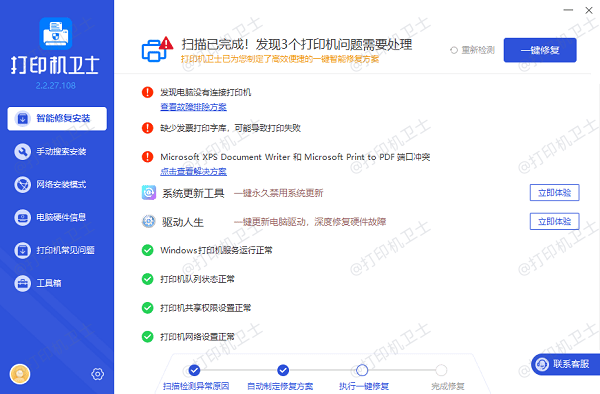
3、等待修复成功后,重启打印机,让新版驱动正常生效。
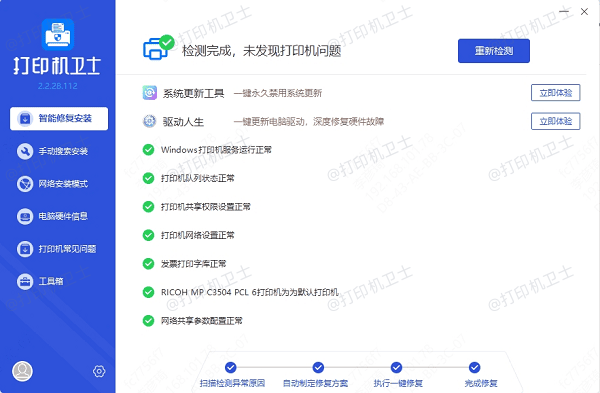
四、检查打印队列
如果打印队列中有未完成的任务或被卡住的文档,可能导致打印机处于“状态未知”状态。解决此问题的步骤如下:
1、在Windows系统中,打开控制面板,选择“查看设备和打印机”。
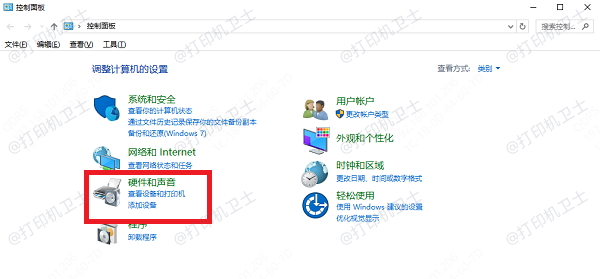
2、找到惠普打印机,右键点击并选择“查看现在正在打印什么”。
3、如果有任何卡住的文档,右键点击并选择“取消所有文档”。清空打印队列后,再尝试重新打印。
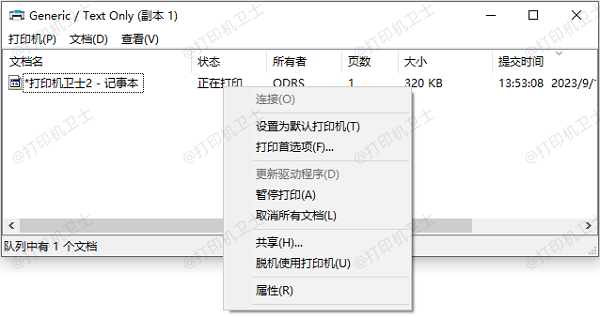
五、检查打印机设置
有时候打印机的设置问题也会导致打印机处于“状态未知”状态。以下是一些检查的要点:
1、设置为默认打印机:确保惠普打印机被设置为默认打印机。可以在控制面板的“设备和打印机”中右键点击打印机图标,选择“设为默认打印机”。
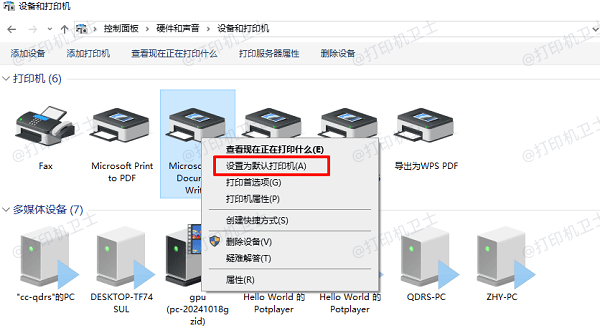
2、检查端口设置:打印机的端口设置可能发生变化,导致计算机无法正确连接到打印机。在“设备和打印机”中右键点击打印机,选择“打印机属性”,进入“端口”选项卡,检查打印机是否连接到正确的端口。
以上就是惠普打印机状态未知无法打印的解决方法,希望对你有帮助。如果有遇到打印机连接、共享、报错等问题,可以下载“打印机卫士”进行立即检测,只需要一步便可修复问题,提高大家工作和打印机使用效率。

 好评率97%
好评率97%
 下载次数:4797957
下载次数:4797957